Máte ve svém iPadu uloženo příliš mnoho videí? Pokud chcete urychlit a uvolnit úložný prostor iPadu, můžete přenášet videa z iPadu do PC. Můžete také přesunout důležitá videa na pevný disk pro zálohování.
V současné době existují řešení 3 pro přenos iPadů. Můžete použít program Průzkumník Windows, iTunes nebo software pro přenos iPad třetích stran. Každá metoda má své výhody a nevýhody. Tento článek zobrazí podrobnosti.
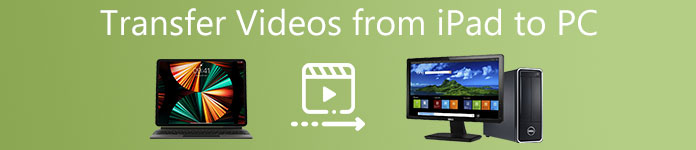
- Část 1: Přenos nahraných videí z fotoaparátu iPad Roll do počítače pomocí Průzkumníka Windows
- Část 2: Přenos zakoupených videí z iPadu do počítače pomocí iTunes
- Část 3: Přenos všech videí z iPhone / iPad do počítače bezpečně a selektivně
Část 1: Přeneste nahrané videozáznamy z fotoaparátu iPad Roll do počítače pomocí Průzkumníka Windows
Průzkumník Windows (nebo jej můžete volat jako Průzkumník souborů v systému Windows 10 / 8) je výchozí správce souborů pro všechny uživatele systému Windows. Můžete spravovat všechny uložené soubory a složky, stejně jako videa, fotografie a dokumenty.
Krok 1. IPad připojte k počítači
Připojte svůj iPad k počítači se systémem Windows pomocí bleskového kabelu USB. Na vašem zařízení iPad se může objevit upozornění o tom, že "Povolit zařízení přístup k fotografiím a videím?". Zvolte možnost Povolit. (iPad iPhone se nezobrazuje v počítači?)
Krok 2. Požádejte o detekci souborů
Poté, co potvrdíte toto oprávnění, rozpozná systém Windows pevný disk iPad. Pak se zobrazí okno Automatické přehrávání s možnostmi zařízení. Můžete zvolit možnost "Otevřít zařízení pro zobrazení souborů". V opačném případě můžete vybrat "Najít iPad v Průzkumníku Windows".
Krok 3. Přeneste videa z iPadu do počítače
Poklepejte na ikonu iPadu v podnabídce "Tento počítač". Otevřete složku "DCIM" z "Interní úložiště". Najděte složku obsahující videa iPadu. Později můžete zkopírovat a vkládat videa do libovolné cílové složky v počítači.
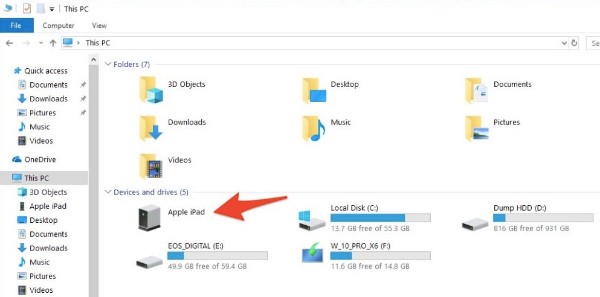
Poznámka: K přenosu videí iPad můžete použít funkci importu obrázků a videí Windows. Stačí zvolit možnost Importovat obrázky a videa, když služba AutoPlay hledá váš iDevice. Později můžete pomocí aplikace Průzkumník Windows bezplatně přenést iPad videa do PC.
Klady:
- Není třeba instalovat aplikaci jiného výrobce.
- Úplně zdarma k použití.
Nevýhody:
- Videoklipy nahrané a uložené v roli fotoaparátu iPad můžete přenést pouze do počítače.
- Mnoho uživatelů uvádí, že fotografie a videa iPhone / iPad zmizely po spuštění aplikace Průzkumník Windows.
Část 2: Přeneste zakoupené videozáznamy z iPadu do počítače pomocí aplikace iTunes
iTunes je dalším dobrým přítelem zařízení iOS. Můžete vyhledávat a stahovat videa, filmy nebo televizní pořady z iTunes Store. Můžete také převést disky DVD na kompatibilní formáty videa iTunes. No, podporuje přenos z iPadu do počítače iTunes.
Krok 1. Připojte iPad k iTunes
Zkontrolujte, zda jste nejprve aktualizovali nejnovější verzi aplikace iTunes. Potom připojte iPad k počítači. Pokud je to poprvé, kdy připojíte iPad k tomuto počítači, musíte odemknout iPad a potvrdit operaci "Trust This Computer".
Krok 2. Přenos zakoupených videí z iPadu do počítače pomocí iTunes
Vyberte "Zařízení" v rozbalovací nabídce "Soubor" nahoře. Z jeho podnabídky vyberte možnost "Přenos nákupů z iPadu". V důsledku toho iTunes začne automaticky převádět zakoupená videa a filmy z iPadu do počítače.
Videa v iTunes jsou odstraněny? Prostě obnovit iTunes nákupy nyní.
Krok 3.
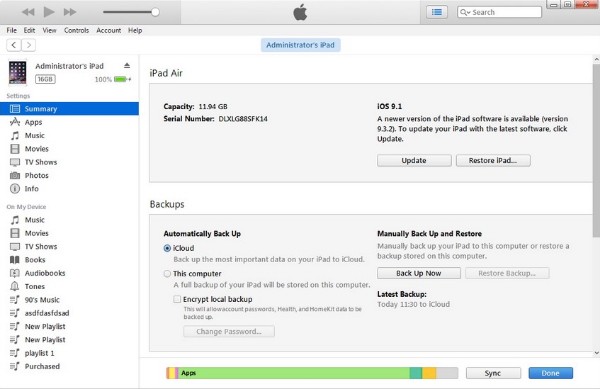
Poznámka:
- 1. IPad můžete zastavit z automatické synchronizace výběrem položky "Upravit", "Předvolby" a "Zařízení".
- 2. Pokud jste předtím synchronizovali fotky a videa z počítače s počítačem iPad s iTunes, nemáte povoleno převést tato videa zpět do počítače pomocí programu iTunes.
Klady:
- Přenos zakoupených videí z iPadu do knihovny iTunes na PC rychle.
- Znovu stahujte zakoupené filmy iTunes.
Nevýhody:
- Můžete převést pouze zakoupené soubory iTunes.
- Chyby aplikace iTunes se vyskytují příležitostně.
- Přenos iTunes nefunguje u videí jiných než iTunes.
Část 3: Přenos všech videí z iPhone / iPad do počítače bezpečně a selektivně
Apeaksoft MobieTrans umožňuje bezpečně a rychle přenášet všechny druhy souborů z iPadu do počítače. Výkonný software pro přenos souborů umožňuje uživatelům iPadu přenášet videa z iPadu do knihovny PC nebo iTunes selektivně. Samozřejmě můžete také přenášet soubory uložené v počítači na iPad.
- Přeneste videa z iPadu do systému Windows / Mac.
- Správa videí z iPadu v počítači, jako je import, přidávání, úpravy, mazání atd.
- Vložte filmy do iPadu a převeďte video do Video formáty iPadu automaticky.
- Podpora iPad Pro, iPad mini, iPad Air se systémem iOS 18/17/16.
Krok 1. IPad připojte k počítači
Zdarma stáhnout a nainstalovat přenos iPad video na PC. Použijte blesk USB kabel pro připojení iPad k počítači. Program rozpozná připojené zařízení iOS rychle. Později můžete vidět hlavní informace o vaší aplikaci iDevice v hlavním rozhraní.

Krok 2. Přístup ke všem uloženým videím v iPadu
V levém panelu naleznete všechny dostupné typy souborů v kategoriích. Chcete-li přesunout filmy iPad do počítače, měli byste zvolit "Video". Kromě toho můžete vyhledávat název nebo autora videa na vyhledávacím panelu a najít tento soubor rychle.

Krok 3. Přenos videí z iPadu do počítače bez iTunes
Klepněte na malé políčko před videem, které chcete přenést. Můžete vidět název, čas, velikost, žánr, rok, hodnocení, popis a stav každého videa přímo. Pokud si nejste jisti, můžete náhled videa. Po výběru cílových videí můžete kliknout na tlačítko počítače nahoře. Zvolte formát, ve kterém budou vaše iPad videa ukládána jako. Nastavte cílovou složku. Konečně můžete bez problémů přenést videa z iPadu do počítače.
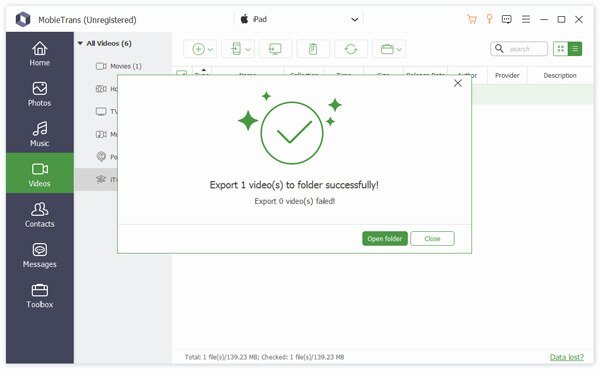
Poznámka: Můžete se také odstranění nechtěných videí z iPadu přes Apeaksoft MobieTrans přímo. Po odstranění vybraných videí budou související soubory z vašeho iPadu odstraněny.
Ve skutečnosti můžete považovat MobieTrans za nejlepší alternativu iTunes. Protože program může přerušit všechny limity iTunes během přenosu iPad videa a dalších souborů. A co víc, může porazit Windows Explorer kvůli široké podpoře video zdrojů. Nyní se podívejme, proč MobieTrans je nejlepší náhrada za iTunes.
MobieTrans rozhodně není jediným nástrojem, který vám pomůže s přenosem videa z iPadu do počítače. Více programů, jako iCopyBot, Správce SynciOS, CopyTrans, Leawo iTransfer atd., Mohou také odvést skvělou práci.
MobieTrans VS iTunes
Abych byl upřímný, iTunes má spoustu nevýhod. Nemůžete například před přenosem spravovat a prohlížet si videa. Měli byste také vědět, že služba iTunes ve výchozím nastavení synchronizuje data.
Chcete-li převést několik videí namísto celé knihovny iTunes, můžete si zdarma stáhnout lehký MobieTrans. Není potřeba žádná ztráta dat, autorizace ani jiná omezení programu iTunes.
Proč investovat do čističky vzduchu?
Obecně řečeno, program Průzkumník Windows dokáže přenést videa iPad Camera Roll z iPadu do počítače. Stejně jako u iTunes, můžete iTunes soubory iPadu přenést do počítače úplně. Chcete-li získat více přizpůsobitelných možností, pak Apeaksoft MobieTrans je vaše první a poslední volba. Můžete převést všechna videa a filmy z iPadu do počítače bez přepsání dat. Pokud máte jakékoliv dotazy ohledně přenosu videa z iPadu do počítače, můžete se cítit zdarma a zapsat si níže uvedené komentáře.
Další informace o tématech přenos iPad, navštivte zde.




